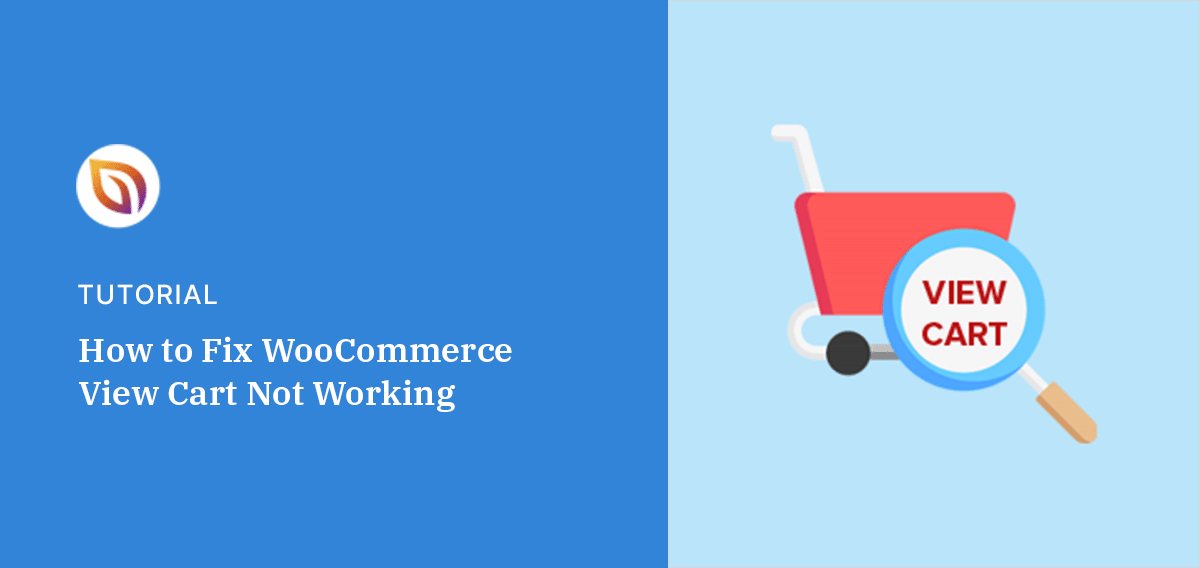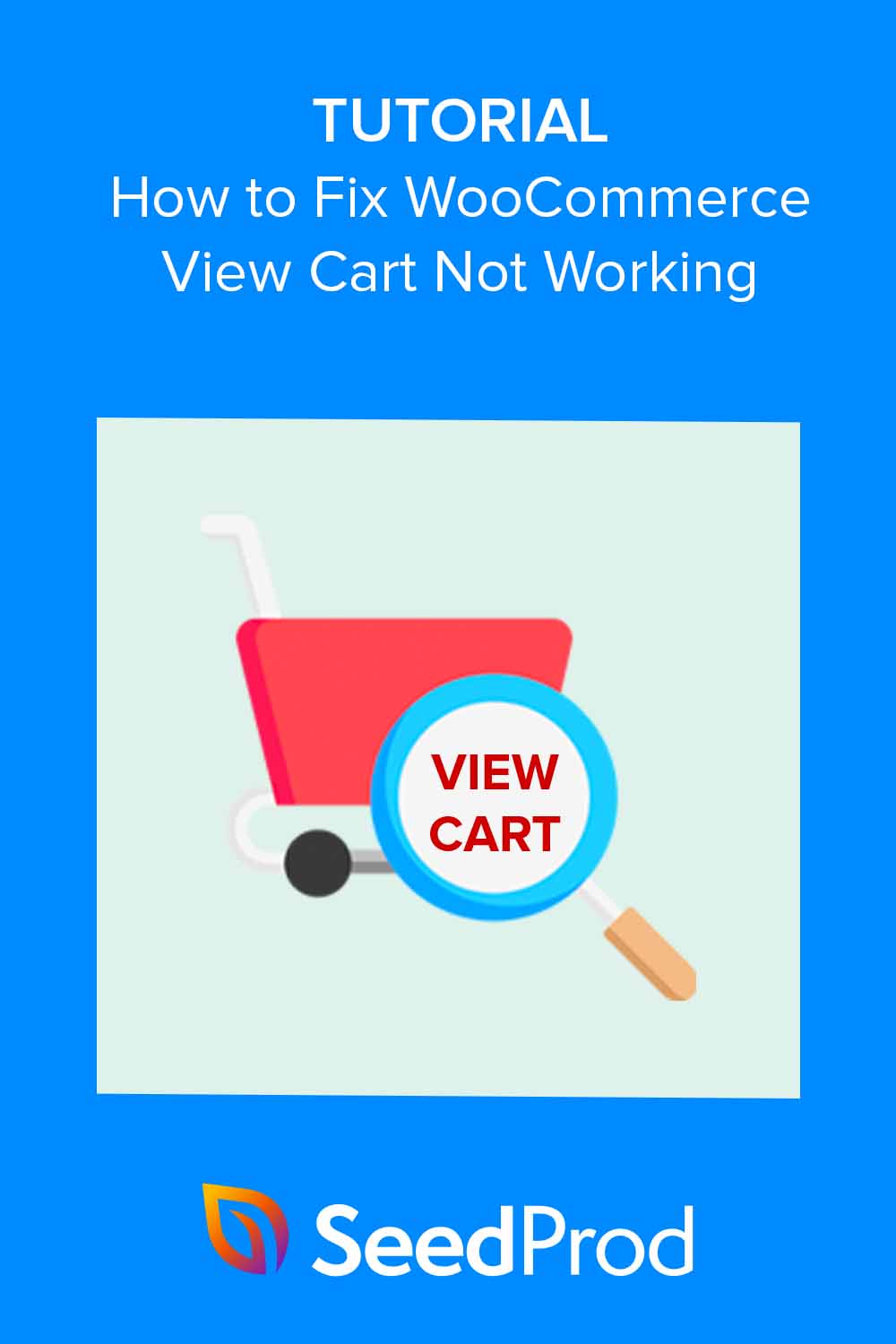I’ve run into the “WooCommerce view cart not working” issue more than once while building online stores, and it’s incredibly frustrating. When shoppers can’t see their cart, they often give up and leave your site. That means lost sales and missed opportunities.
This guide will walk you through the most common causes and show you how to fix the problem step-by-step, so your customers can check out without a hitch.
En esta guía:
- 1. Confirmar que los artículos se han añadido a la cesta
- 2. Compruebe si faltan detalles en los productos
- 3. Actualizar WooCommerce a la última versión
- 4. Desactivar/Reactivar plugins de WordPress
- 5. Cambiar el tema de WooCommerce
- 6. Compruebe la configuración de la página del carrito de WooCommerce
- 7. Restablecer los enlaces permanentes
- 8. Borrar datos del plugin de caché
- 9. Comprobación de errores de personalización/código
- 10. Póngase en contacto con su host si tiene problemas con el servidor
- More Ways to Customize WooCommerce
Cómo Arreglar WooCommerce Ver Cesta No Funciona
These steps will help you fix WooCommerce cart issues that prevent customers from completing their purchase.
1. Confirmar que los artículos se han añadido a la cesta
El primer paso para solucionar el problema de 'ver carrito no funciona' es comprobar si los artículos se están añadiendo al carrito correctamente. Esto parece sencillo, pero a menudo se pasa por alto el problema del carrito vacío.
WooCommerce crea automáticamente una página dedicada para el carrito de la compra, que muestra los artículos que selecciona un cliente. Sin embargo, si tiene algún problema, es posible que el botón 'ver carrito' no funcione porque técnicamente está vacío.
Para comprobarlo, visite su sitio WooCommerce como cliente y añada un artículo al carrito. A continuación, haz clic en el botón o enlace 'ver carrito'.
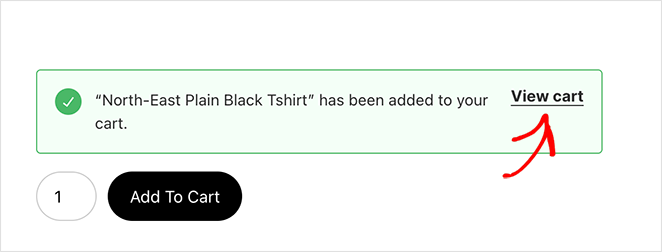
Si el artículo está en la cesta, puede que no haya ningún problema en esta fase.
2. Compruebe si faltan detalles en los productos
Sometimes the view cart button not showing is a symptom of missing product information that prevents WooCommerce from generating the cart link. This could be a missing product category, price, or SKU (Stock Keeping Unit).
Para comprobarlo, vaya a Productos " Todos los productos en el panel de control de WordPress y haga clic en el título de un producto para abrir el editor.
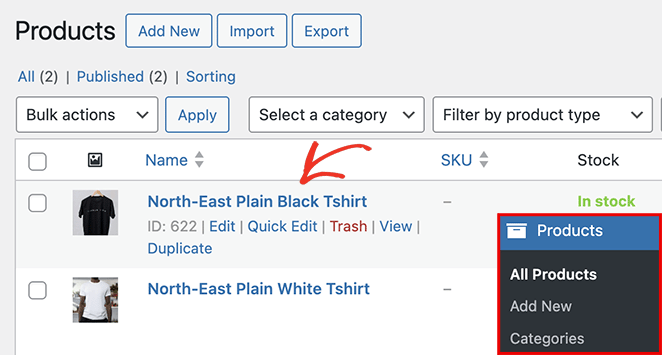
En esta pantalla, compruebe que se han rellenado todos los campos necesarios, incluidos:
- Nombre del producto
- Descripción del producto
- Categoría de productos
- Imagen del producto
- Precio normal y de venta
- SKU
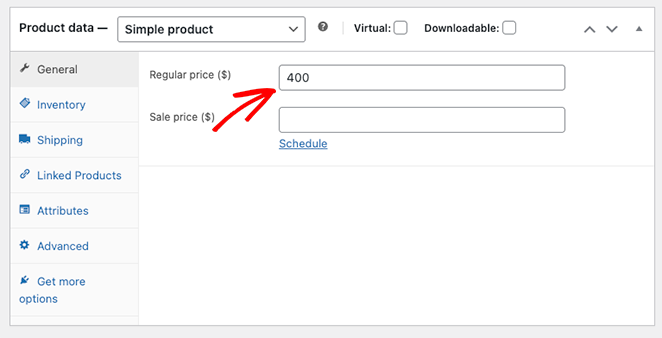
Si le falta algún dato, rellénelo y haga clic en "Actualizar" en la esquina superior derecha de la pantalla.
Una vez que hayas rellenado los datos que faltan en todos tus productos, prueba de nuevo a ver si la opción 'ver carrito' funciona en tu tienda WooCommerce.
3. Actualizar WooCommerce a la última versión
Una posible solución al problema de ver el carrito de WooCommerce no funciona implica asegurarse de que su plugin de WooCommerce está actualizado. Las versiones desactualizadas podrían ser el origen de tus problemas, así que comprueba la tuya.
Los desarrolladores lanzan actualizaciones con frecuencia para corregir errores y crear mejoras. Si utilizas una versión antigua de WooCommerce, es posible que te encuentres con un problema ya resuelto en las versiones más recientes.
Para comprobar si su plugin de WooCommerce está actualizado, haga clic en Plugins " Plugins instalados desde el administrador de WordPress y busque el plugin de WooCommerce.
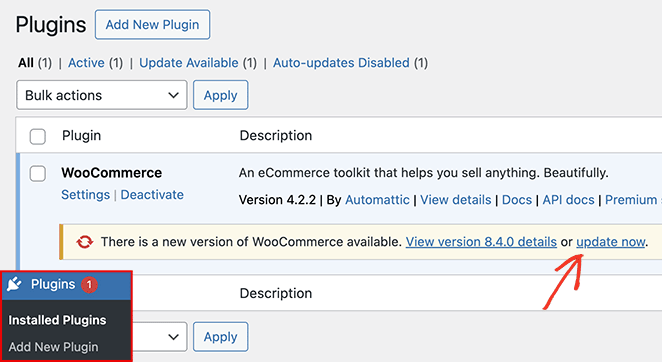
Si hay una actualización disponible, deberías ver un enlace llamado 'Actualizar ahora'. Haz clic en él para instalar la última versión de WooCommerce.
4. Desactivar/Reactivar plugins de WordPress
Los plugins de WordPress de tu sitio pueden a veces causar problemas de compatibilidad con el plugin WooCommerce. Para detectar conflictos entre plugins, haz una prueba sencilla desactivando los plugins uno a uno.
Vaya a Plugins " Plugins instalados y haga clic en la casilla de cada plugin. A continuación, seleccione la opción "Desactivar" en el menú desplegable "Acciones masivas" y haga clic en Aplicar.
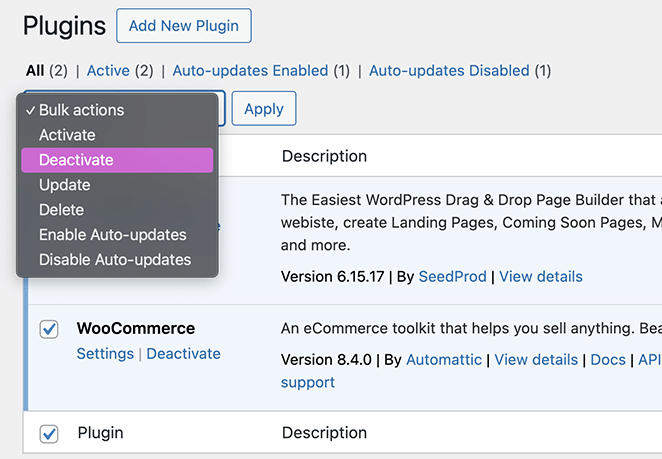
Después de desactivar tus plugins, comprueba si el botón 'Ver carrito' funciona. Si el botón funciona, reactiva cada plugin individualmente hasta que encuentres el que causa el problema.
5. Cambiar el tema de WooCommerce
Los conflictos entre temas de WooCommerce también pueden provocar que el botón 'ver carrito' no funcione. No todos los temas y plantillas de WordPress funcionan bien juntos, y WooCommerce no es una excepción.
Para comprobar si tu tema está causando problemas, cambia a un tema predeterminado de WordPress o a Storefront, el tema oficial de WooCommerce.
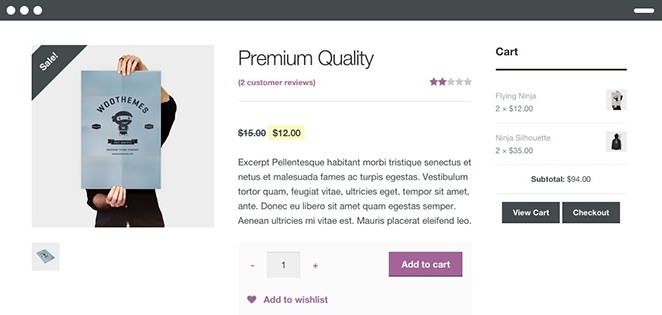
Después de cambiar de tema, intenta ver tu carrito de WooCommerce de nuevo. Si el problema se resuelve, está claro que tu tema estaba causando el conflicto.
En este caso, es posible que tenga que actualizar su tema o ponerse en contacto con el desarrollador del tema para informarle del problema.
Otra forma de solucionarlo es creando tu propio tema para WordPress.
En SeedProd, ofrecemos soporte WooCommerce en todos los planes Elite, con temas WooCommerce ya hechos que puede personalizar con nuestro constructor de arrastrar y soltar.
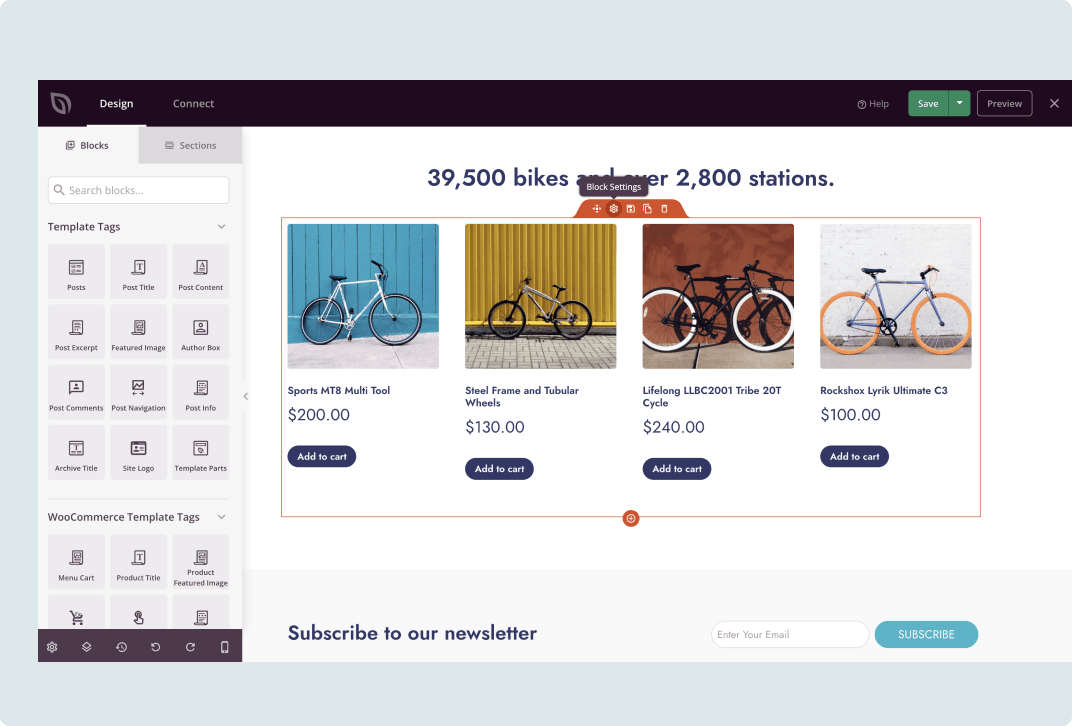
Incluyen todo para los propietarios de tiendas de comercio electrónico, incluyendo una página de pago personalizada de WooCommerce, página de tienda, botones de añadir al carrito de WooCommerce y páginas de archivo.
6. Compruebe la configuración de la página del carrito de WooCommerce
Incluso un pequeño error en la configuración de la página del carrito puede causar problemas en tu tienda online. Si tu sitio web carece de una página dedicada al carrito o la configuración está desajustada, es probable que tengas problemas con el botón "ver carrito".
If no page is set, visitors may land on a 404 or experience a WooCommerce cart page error when trying to view their cart.
Para comprobar la configuración de la página del carrito, vaya a WooCommerce " Configuración en el menú de administración de WordPress y haga clic en la pestaña "Avanzado".
Aquí verás varios ajustes de página, incluida la "Página del carrito". Haz clic en el menú desplegable para seleccionar la página del carrito de tu sitio.
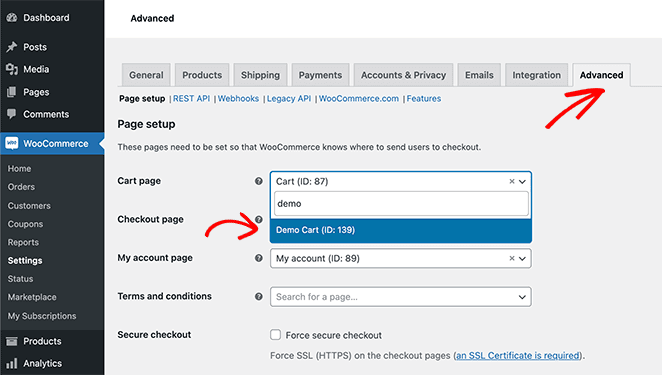
Si no tiene una página dedicada al carrito, tendrá que crear una.
Para ello, vaya a Páginas " Añadir nueva y nómbrela 'Carrito'. Alternativamente, siga esta guía para crear una página personalizada de carrito de la compra con SeedProd.
A continuación, vuelva a la página de configuración de WooCommerce y seleccione su nueva página en el menú desplegable.
Por último, guarde los cambios y compruebe si el botón "ver carrito" funciona.
7. Restablecer los enlaces permanentes
Permalinks are crucial as they define the online address of your pages and posts. If your WooCommerce cart is not updating after adding items, it may be due to a caching issue or permalink conflict.
Para restablecerlos, vaya a Ajustes " Enlaces permanentes desde el panel de control de WordPress. En la pestaña "Configuración de Permalinks", desplázate hacia abajo y haz clic en la opción "Sin formato".
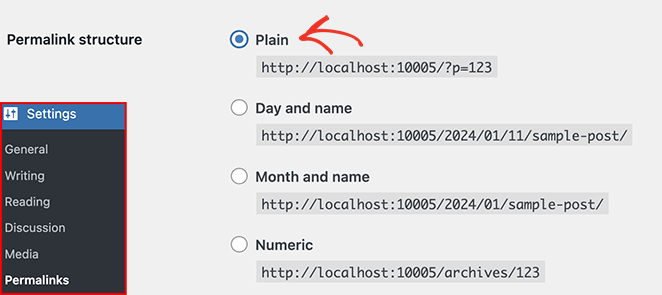
A continuación, haga clic en el botón "Guardar cambios" situado en la parte inferior de la página.
Una vez guardados, vuelve a la configuración anterior de los enlaces permanentes volviendo a seleccionar las opciones iniciales y pulsando "Guardar cambios" una vez más.
8. Borrar datos del plugin de caché
Otra causa de que el carrito de WooCommerce no funcione puede ser la caché de tu sitio.
La caché ayuda a acelerar su sitio WordPress almacenando copias de sus páginas y sirviéndolas a sus visitantes. A veces, esto puede crear inconsistencias entre las versiones en caché y en vivo de su sitio web.
Una solución para combatirlo es borrar la caché de su sitio.
En la página de plugins instalados de WordPress, busque el plugin de caché. A continuación, haz clic en la opción "Borrar caché" de la configuración del plugin.
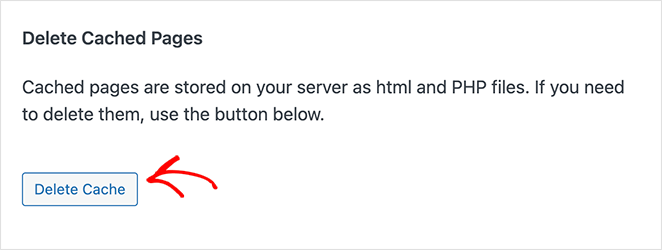
Dependiendo del plugin que utilices, el nombre de la opción también podría ser "Borrar caché" o "Vaciar caché".
Borrar la caché puede resolver inmediatamente el problema, ofreciendo a los usuarios una versión limpia y actualizada de su sitio.
9. Comprobación de errores de personalización/código
A veces, la causa de que tu botón de ver carrito no funcione se debe a fragmentos de código personalizados y shortcodes. Si has modificado tu tema de WooCommerce o añadido funciones personalizadas a tu archivo functions.php, las alteraciones podrían entrar en conflicto con tu carrito.
Para solucionar estos problemas, busque fragmentos de código personalizados en su sitio de WordPress. A continuación, haz una copia de seguridad de tu sitio web y elimina los fragmentos uno a uno.
Después de eliminar cada fragmento, compruebe si el botón de ver carrito funciona. Si es así, has encontrado al culpable.
Si encuentra un fragmento de código problemático, considere la posibilidad de contratar a un desarrollador profesional para que inspeccione y solucione el problema. Corregirlo tú mismo sin la experiencia necesaria puede hacer más mal que bien.
Alternativamente, puedes añadir código a tu sitio utilizando un plugin de fragmentos de código como WPCode. Te permite activar y desactivar fragmentos de forma individual, lo que facilita la resolución de problemas.
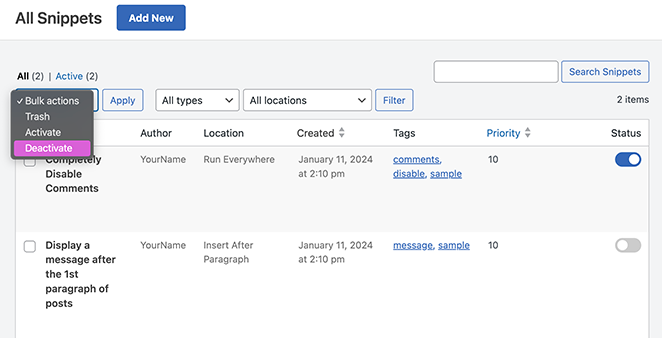
10. Póngase en contacto con su host si tiene problemas con el servidor
Si has probado los pasos anteriores y el problema de ver el carrito de WooCommerce no funciona persiste, puede ser del lado del servidor. En este caso, es el momento de bucle en su proveedor de hosting.
Los cuellos de botella en el servidor o los problemas con la empresa de alojamiento de tu sitio web pueden causar interrupciones con WooCommerce y el rendimiento de tu página web.
Póngase en contacto con su proveedor de servicios de alojamiento y cuéntele todo lo posible sobre su problema. Esto les ayudará a depurar el problema y encontrar la solución perfecta.
Algunas de las cosas que hay que mencionar son
- El mensaje de error exacto que aparece, si lo hay.
- Cuando empezó el asunto.
- Los pasos de solución de problemas que ya has dado.
- Si el problema es constante o intermitente.
La mayoría de los proveedores de alojamiento web disponen de un servicio de atención al cliente que trabajará contigo para resolver el problema.
Sin embargo, si no pueden ayudarte, considera cambiarte a otro proveedor que ofrezca mejor compatibilidad y soporte para WooCommerce. Estos son algunos de nuestros proveedores de alojamiento de WordPress más recomendados.
More Ways to Customize WooCommerce
Fixing the view cart not working error is just one of the many ways to tweak your store. For more WooCommerce customizations, please see the following guides:
- How to Customize the WooCommerce Additional Information Tab
- Cómo añadir el botón Ver carrito en WooCommerce
- Cómo cambiar el título de la página de la tienda en WooCommerce
- Cómo crear una impresionante galería de imágenes de productos en WooCommerce
- Cómo añadir estrellas a las páginas de productos de WooCommerce
- How to Display Related Products in WooCommerce
- Cómo mostrar categorías de productos y etiquetas en WooCommerce
- Cómo obtener y mostrar descripciones de productos en WooCommerce
- Cómo mostrar productos destacados en WooCommerce
- How to Hide Out of Stock Products in WooCommerce
FAQs Sobre WooCommerce Ver Cesta No Funciona
Aquí hay algunas preguntas comunes y sus respuestas con respecto a la WooCommerce ver carrito no funciona problema.
¿Por qué no aparece en mi carrito el botón de continuar con la compra?
La falta del botón "Continuar con el pago" puede deberse a la falta de una pasarela de pago. Asegúrate de que al menos una pasarela de pago está activa y configurada correctamente en los ajustes de WooCommerce.
Además, si el envío es obligatorio pero no está configurado, es posible que el botón de pago no esté disponible. Además, el botón de pago puede estar oculto si se ha establecido un importe mínimo de pedido y el valor del carrito está por debajo de ese umbral.
¿Por qué aparece una página en blanco cuando intento ver mi cesta?
Si ves una página en blanco al ver el carrito, intenta actualizar la página o utilizar un navegador web diferente. Las extensiones específicas también pueden interferir con los sitios web, así que prueba a desactivarlas para ver si eso resuelve el problema.
¿Qué debo hacer si lo he intentado todo, pero mi carrito sigue sin funcionar?
Busca ayuda en el foro de soporte de WooCommerce o consulta la documentación de WooCommerce si tu problema con la vista del carrito sigue sin resolverse. Pueden proporcionar una solución más amplia e incluso corregir posibles errores en la instalación.
A continuación, Cómo solucionar el abandono del carro de la compra
Los problemas con la vista del carrito de WooCommerce que no funciona pueden crear problemas con tus redirecciones, Javascript y pasarelas de pago, entre otras cosas.
Como resultado, los compradores pueden abandonar su tienda online por completo. Consulta nuestra guía para saber cómo solucionar el abandono del carrito de la compra.
Gracias por leernos. Nos encantaría conocer tu opinión, así que no dudes en dejarnos un comentario con tus preguntas y comentarios.
También puede seguirnos en YouTube, X (antes Twitter) y Facebook para obtener más contenidos útiles para hacer crecer su negocio.